
Add-on: agendador para Início e Parada Automática de Ambientes
Dentro de nosso Marketplace temos uma variedade de ambientes e add-ons prontos para serem instalados. O add-on que iremos falar hoje é o Agendador para Início e Parada Automática de Ambientes (Env Start/Stop Scheduler – Beta), ele esta sendo melhorado constantemente e hoje o principal beneficio é a redução de consumo em ambientes em desenvolvimento.
Recomendamos aos nosso clientes que caso o ambiente for de desenvolvimento, que habilitem esse add-on para fora do horário de desenvolvimento ele seja pausado, sendo assim reduzindo o consumo e custos gerados.
Instalação do Add-on Agendador
- Dentro do quadro aberto, você precisa configurar e confirmar a instalação.
Alterne para a guia Add-ons e encontre a solução Env Start / Stop Scheduler (Agendador para Início e Parada Automática de Ambientes). Passe o mouse sobre ele e clique no botão Instalar exibido.
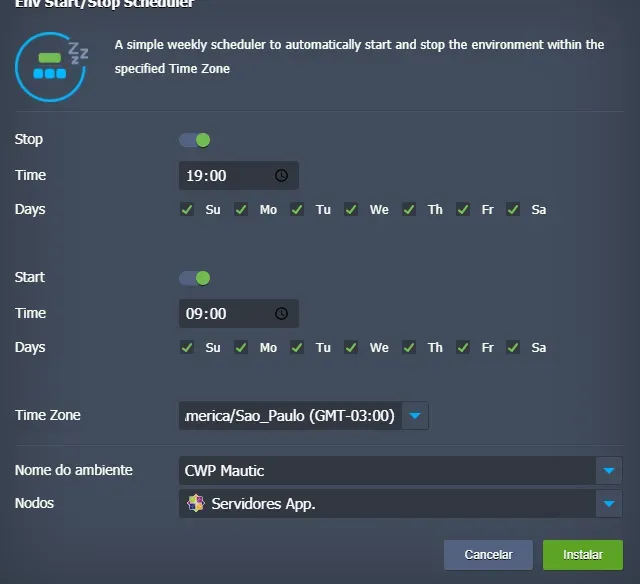
Para habilitar é muito fácil, faça o login no painel e clique no botão Marketplace no painel superior.
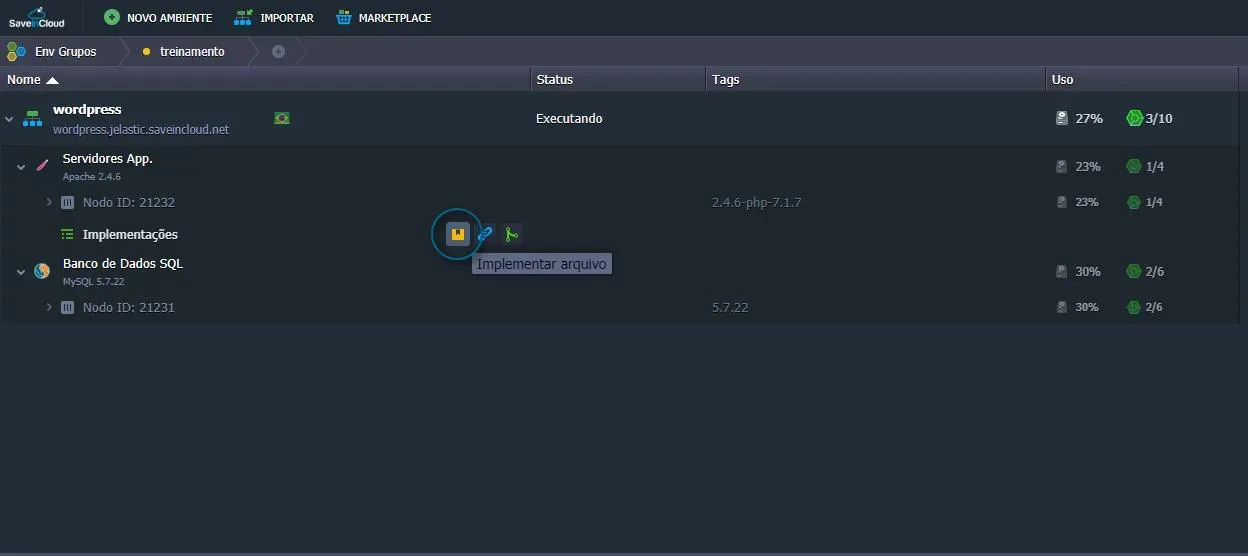
Stop / Start – Condições dos gatilhos do cron para a execução de operações de ambiente apropriadas (5 caracteres cada); você pode deixar os valores padrão para interromper o ambiente às 19h e começar às 9h diariamente, especificar seus próprios ou deixar um deles em branco caso não queira ativá-lo
Nota: Os valores devem ser configurados, respectivamente, para o fuso horário UTC.
Nome do ambiente – ambiente de destino que deve ser gerenciado por complemento.
Nodos – camada de ambiente o complemento será instalado para; Ele é buscado automaticamente ao selecionar o ambiente (recomendamos deixar este campo inalterado) .
Observe que o Start / Stop Scheduler pode ser executado em apenas uma camada por vez; caso contrário (isto é, se estiver integrado a vários), somente o último instalado ou reconfigurado estará funcionando.
Clique em Instalar para adicionar um agendador.
Em um momento, você verá uma notificação sobre a operação sendo concluída com sucesso.
É isso aí! O add-on foi instalado e já está funcionando, estando pronto para regular o tempo de atividade do seu ambiente com base no cronograma fornecido.
Gerenciamento de agendamento de hibernação
Caso você precise ajustar as condições de início/parada após a instalação, isso pode ser feito diretamente pelo painel:
1. Clique no ícone Add-ons ao lado da camada de ambiente, onde a solução foi instalada.

Na aba aberta, encontre o agendador e selecione o botão Configurar .
2. O quadro apropriado será mostrado, permitindo definir novos valores para os gatilhos Stop e Start (ou para desabilitar um deles através da limpeza do campo correspondente).
Por exemplo, vamos ajustar o tempo de parada e início às nove e meia da noite e oito horas da manhã, respectivamente. Clique em Aplicar para usar as novas configurações do complemento.
3. Ao mover o projeto para produção (ou caso você não precise mais desta solução), use o menu no canto superior direito do agendador para desinstalá- lo. Desta forma, você garantirá a disponibilidade permanente dos aplicativos para seus clientes.
Confirme esta operação dentro de pop-up e, em um momento, o complemento será removido do seu ambiente.
Casos de Uso Comuns
A sintaxe de disparo do Cron é muito versátil, o que permite ajustar o complemento às suas necessidades específicas e gerenciar com inteligência o tempo de atividade do ambiente. Abaixo, reunimos alguns dos casos de uso mais comuns, que podem ser úteis para você:
- noite – pare o ambiente todos os dias à noite (por exemplo, sete horas) e comece de manhã (às 9 horas)
- fins de semana – pare todas as noites de sexta-feira e comece na segunda de manhã

- noite + fins de semana – pare à noite e comece de manhã nos dias úteis (parado nos finais de semana)

- a cada dois dias – pare em dias ímpares de um mês e comece em dias pares

- feriados – planejar a hibernação para um feriado em particular (por exemplo, comemoração de Ano Novo); dia 30 de dezembro e começando em segundo de janeiro

Personalize e otimize os custos dos seus ambientes!
Isso é tudo! Agora, você sabe como trabalhar com o complemento Agendador para Início e Parada Automática de Ambientes (Env Start/Stop Scheduler) e pode usá-lo para organizar o tempo de atividade de seu ambiente. Experimente um dos casos de uso descritos acima (ou forneça o tempo de início e término com base em suas necessidades específicas) para maximizar os recursos/fundos economizados em seus ambientes de teste e desenvolvimento em execução na SaveinCloud.
Garanta economia através da nossa forma de pagamento por uso e consumo, cobrada na moeda nacional, o Real (R$). Aproveite também os diversos benefícios que nossa plataforma oferece. São mais de 350 ferramentas em nosso marketplace para alavancar seu projeto em apenas alguns cliques!
Teste nossa plataforma agora, por 14 dias grátis!